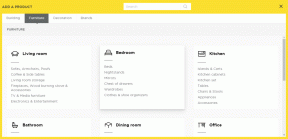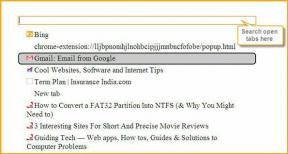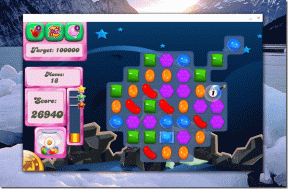Kuinka muuttaa tai peruuttaa Netflix-sopimus millä tahansa laitteella
Sekalaista / / April 02, 2023
Vaikka Netflix oli aiemmin suoratoistopalvelu, viimeaikaisen suoratoistobuumin ansiosta näin ei enää ole. Suunnitelmien hintojen jatkuva tarkistus ja ongelmia Netflix-sovelluksen kanssa ei tietenkään auta asiaa. Joten jos aiot muuttaa tukikohtaa tai haluat valita toisen suunnitelman, lue lisää Netflix-suunnitelman muuttamisesta tai peruuttamisesta.

Neljäs taso on nyt lisätty Netflixin tilausmalliin. Tämän ansiosta mainokset ovat saatavilla myös maksullisissa Netflix-suunnitelmissa. Joten jos Netflix on vihdoin menettänyt viehätyksensä sinulle tai jos suosikkiohjelmasi ovat kaikki lähteneet muille suoratoistoalustoille, lue eteenpäin.
Kärki: Jos et ole päättänyt, katso tämä yksityiskohtainen vertailu Netflix Standard vs. Premium suunnitelma tehdä tietoisen päätöksen.
Kuinka muuttaa suunnitelmaa Netflixissä
Jos olet tehnyt päätöksen ja haluat muuttaa Netflix-suunnitelmaasi, voit tehdä sen seuraavasti. Vaikka voit muuttaa Netflix-pakettiasi vain verkkoselaimen kautta, myös mobiiliselain toimii.
Huomautus: Voit muuttaa suunnitelmaasi vain, jos Netflix-tilisi on tällä hetkellä aktiivinen. Joten jos tilisi on odotustilassa, sinun on poistettava lykkäys ennen suunnitelmaan liittyvien muutosten tekemistä.
Vaihe 1: Siirry Netflixin verkkosivustolle, kirjaudu sisään ja avaa tilisi asetukset.
Avaa Netflix-tilin asetukset
Vaihe 2: Vieritä alas kohtaan Suunnitelman tiedot ja napsauta Muuta suunnitelmaa.

Vaihe 3: Napsauta nyt haluamaasi suunnitelmaa ja napsauta sitten Jatka.
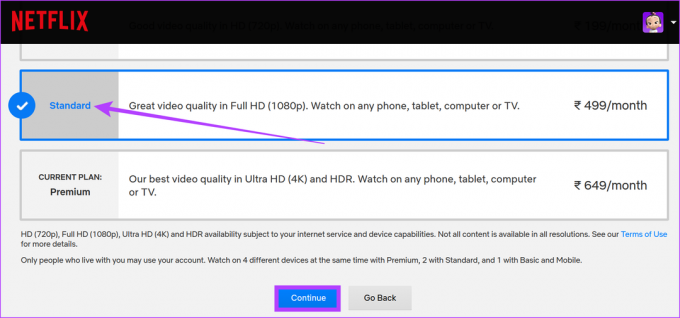
Vaihe 4: Napsauta tässä Vahvista muutos.
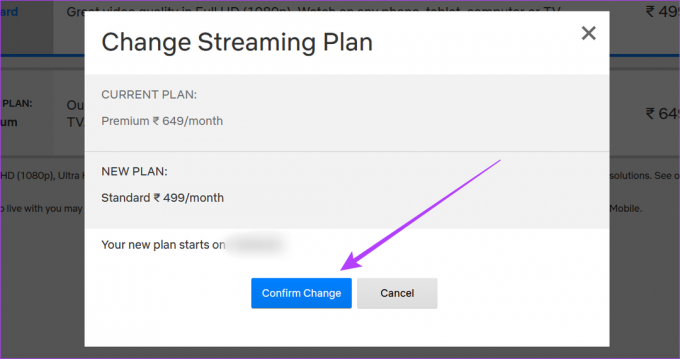
Tämä muuttaa nykyisen Netflix-suunnitelmasi. Koska Netflix toimii prepaid-järjestelmässä, muutos tulee voimaan vasta seuraavan laskutuspäivän alkaessa, jos valitset nykyistä edullisemman suunnitelman. Mutta jos vaihdat nykyistä korkeampaan suunnitelmaan, suunnitelmasi muuttuu välittömästi.
Tämä voi muuttaa laskutuspäivääsi, koska Netflix laskuttaa sinua, kun edellisen suunnitelman luotto vanhenee.
Kuinka peruuttaa Netflix-tilaus
Jos aiot lähteä ja haluat tietää, kuinka voit peruuttaa Netflix-tilauksesi, me autamme sinua. Katsotaanpa neljää päätapaa, joilla voit peruuttaa Netflix-tilisi.
1. Peruuta Netflix-tili verkkoselaimella
Ensimmäinen ja helpoin tapa peruuttaa Netflix-tili on käyttää verkkoselainta. Mene vain peruutussuunnitelman sivulle ja peruuta Netflix-tilauksesi. Tee se näiden ohjeiden mukaan.
Vaihe 1: Kirjaudu selaimellasi Netflix-tilillesi ja siirry Peruuta sopimus -sivulle.
Peruuta Netflix-sopimus
Vaihe 2: Napsauta tässä Lopeta peruutus.
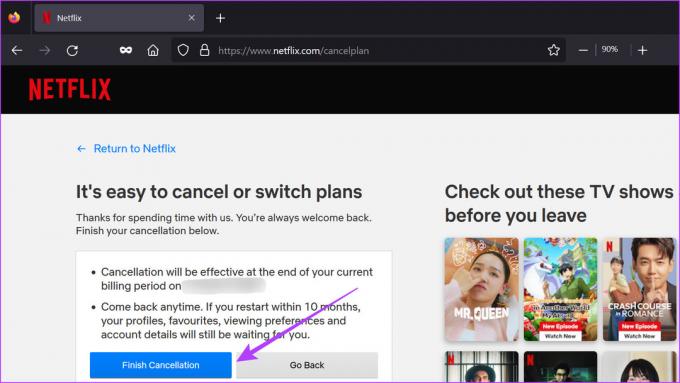
Tämä peruuttaa Netflix-tilauksesi. Netflix-pakettisi lakkaa toimimasta sivulla mainituna päättymispäivänä.
Huomautus: Voit myös peruuttaa Netflix-DVD-tilauksesi. Siirry kohtaan Netflix DVD etusivulle ja peruuta suunnitelmasi tilin asetuksista.
2. Netflixin mobiilisovelluksen käyttäminen
Toinen tapa peruuttaa Netflix-jäsenyytesi on Netflixin Android- ja iOS-sovellus. Tee se noudattamalla alla olevia ohjeita.
Vaihe 1: Avaa Netflix-mobiilisovellus.
Avaa Netflix iOS: lle
Avaa Netflix Androidille
Vaihe 2: Napauta mitä tahansa profiilia.
Vaihe 3: Napauta sitten profiilikuvakettasi.
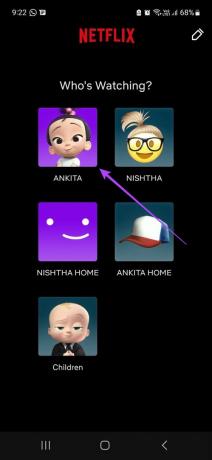
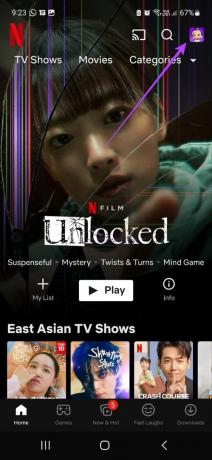
Vaihe 4: Vieritä alas ja napauta Tili.
Vaihe 5: Napauta Peruuta jäsenyys.
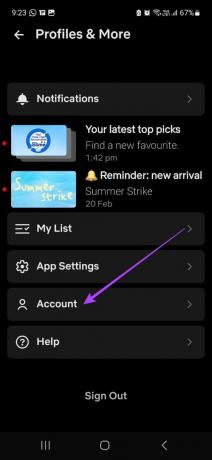

Kun olet vahvistanut valintasi, Netflix-jäsenyytesi peruutetaan.
3. Google Play Kaupan käyttäminen (Android)
Jos olet luonut Netflix-tilisi Android-sovelluksen kautta, Netflix-tiliäsi hallitaan todennäköisesti Google Play -palveluidesi kautta. Tämä tarkoittaa, että sinun on siirryttävä Google Play Kaupan kautta peruuttaaksesi Netflix-pakettisi. Näin voit tehdä sen.
Huomautus: Varmista ennen aloittamista, että olet kirjautunut Netflix-tiliisi linkitetylle Google-tilille.
Vaihe 1: Avaa Google Play Kauppa.
Vaihe 2: Napauta profiilisi kuvaketta.
Vaihe 3: Napauta sitten "Maksut ja tilaukset".
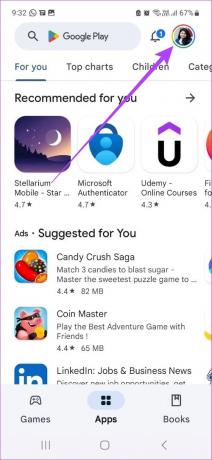

Vaihe 4: Napauta täällä Tilaukset.

Napauta sovellusluettelosta Netflix ja peruuta Netflix-tilauksesi noudattamalla näytön ohjeita.
4. Peruuta Netflix-sopimus iPadin ja iPhonen asetuksilla
Jos olet tilannut Netflixin Apple ID: lläsi, sinun on peruutettava Netflix-pakettisi iPadin tai iPhonen asetusvalikosta. Joten noudata näitä ohjeita peruuttaaksesi Netflix-tilisi.
Huomautus: Varmista, että olet kirjautunut sisään Netflix-tiliisi linkitetylle Apple ID: lle ennen kuin jatkat.
Vaihe 1: Avaa asetukset.
Vaihe 2: Napauta tässä Apple ID: täsi.
Vaihe 3: Napauta sitten Tilaukset.
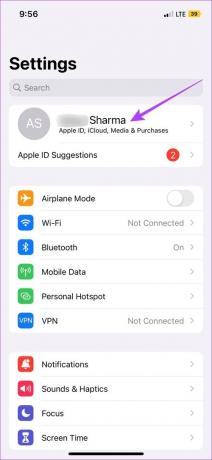
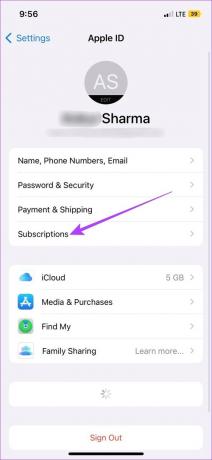
Vaihe 4: Valitse luettelosta Netflix ja peruuta Netflix-jäsenyytesi ohjeiden mukaan.
Joten nämä olivat kaikki tapoja, joilla voit peruuttaa tai muuttaa Netflix-jäsenyytesi. Jos sinulla on lisää kysymyksiä, siirry seuraavaan osioon.
Usein kysytyt kysymykset Netflix-sopimuksen peruuttamisesta tai muuttamisesta
Kyllä, voit liittyä Netflixiin uudelleen peruutettuasi tilauksesi. Avaa vain Netflix > anna kirjautumistietosi > siirry mihin tahansa profiiliin (paitsi Lasten profiiliin) > napsauta Aloita jäsenyys uudelleen. Lisäksi, jos käynnistät Netflix-jäsenyytesi uudelleen 10 kuukauden sisällä erosta, voit käyttää menneisyyttäsi Netflixin katseluhistoria.
Ei, Netflix-tilauksesi peruuntuu nykyisen laskutusjaksosi lopussa. Jos kuitenkin peruutat pidossa olevan tilin, tilauksesi peruuntuu välittömästi. Lisäksi, jos tililläsi on ylimääräistä lahjakorttisaldoa, Netflix-jäsenyytesi peruuntuu vasta, kun luotto loppuu.
Kyllä, voit muuttaa Netflix-pakettiasi milloin haluat.
Sinun suunnitelmasi, sinun tapasi
Tilauspohjaisen suoratoiston maailma muuttuu jatkuvasti. Joten toivomme, että tämä artikkeli auttoi sinua muuttamaan tai peruuttamaan Netflix-suunnitelmaasi. Lisäksi, jos käytät Netflixiä uudella tilillä, tässä kuinka siirrät nykyisen Netflix-profiilisi.
Päivitetty viimeksi 27. helmikuuta 2023
Yllä oleva artikkeli saattaa sisältää kumppanilinkkejä, jotka auttavat tukemaan Guiding Techiä. Se ei kuitenkaan vaikuta toimitukselliseen eheyteemme. Sisältö pysyy puolueettomana ja autenttisena.